
Spotify jest rzeczywiście naprawdę dużą platformą do strumieniowego przesyłania muzyki, która ma mnóstwo użytkowników. I podczas Spotify to świetna aplikacja do strumieniowego przesyłania muzyki, może mieć również wiele funkcji. Jeden z Spotifynajczęściej używaną funkcją jest ich funkcja autoodtwarzania gdzie Spotify wybierze utwory o tym samym gatunku i smaku, co Twoja historia słuchania i automatycznie je odtworzy.
Jednak niektórzy ludzie chcą się uczyć jak wyłączyć autoodtwarzanie Spotify ponieważ chcą słuchać tylko wybranych piosenek. W tym artykule nauczymy Cię, jak wyłączyć Spotify Odtwarzaj automatycznie i naucz się specjalnej metody, dzięki której możesz pobrać Spotify utwory offline, bez subskrybowania żadnego Spotify plany w ogóle.
Przewodnik po zawartości Część 1. Jak wyłączyć autoodtwarzanie? Spotify [Win/Prochowiec]Część 2. Jak wyłączyć autoodtwarzanie? Spotify [Urządzenia z Androidem/iOS]Część 3. Jak wyłączyć autoodtwarzanie? Spotify [W samochodzie]Część 4. Jak uzyskać pełną kontrolę Spotify Granie [Najlepsza metoda]Część 5. streszczenie
Spotify Autoodtwarzanie to funkcja, która umożliwia aplikacji kontynuowanie odtwarzania muzyki po zakończeniu wybranej playlisty lub albumu. Ta funkcja ma na celu zapewnienie płynnego słuchania poprzez automatyczne wybieranie i odtwarzanie podobnych utworów na podstawie Twojej historii słuchania i preferencji. Ale jeśli chcesz zrobić Spotify utworów odtwarzanych w dowolnej kolejności, możesz wyłączyć tę funkcję. W następnej części przedstawimy Ci, jak wyłączyć autoodtwarzanie Spotify na komputerze stacjonarnym, urządzeniach mobilnych i samochodzie.
Czytając ten artykuł, dowiesz się, jak wyłączyć autoodtwarzanie Spotify na pulpicie. Na szczęście dla Ciebie przygotowaliśmy różne metody, które możesz zastosować w zależności od urządzenia, na którym możesz wyłączyć funkcję Autoodtwarzania Spotify dzięki czemu możesz cieszyć się słuchaniem swojego ulubionego Spotify utworów bez żadnych przerw.
Uwaga: przed użyciem poniższych metod upewnij się, że urządzenie jest połączone z siecią Wi-Fi, aby ustawienia zostały zapisane.
Korzystanie z komputera MAC lub PC:
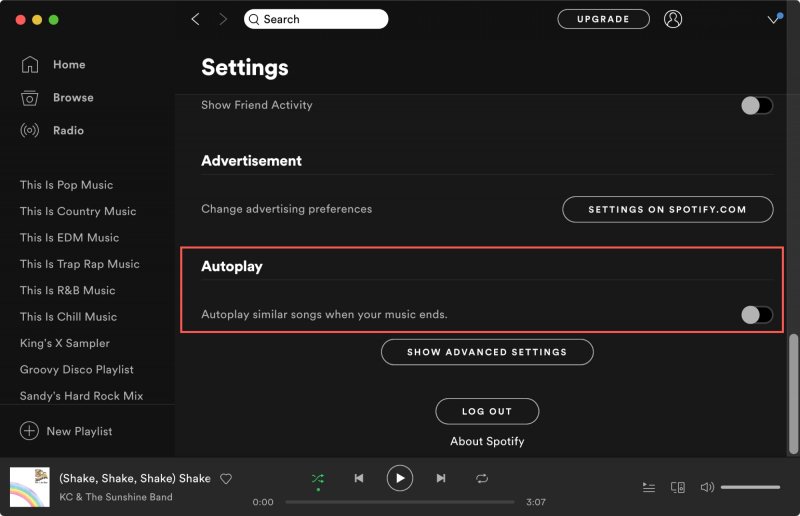
Po wykonaniu tych kroków autoodtwarzanie nie będzie już włączone Spotify
Ponieważ Spotify to świetna aplikacja do strumieniowego przesyłania muzyki na całym świecie, zrozumiałe jest, że ma miliony użytkowników. Dzięki temu upewnili się, że ich aplikacja będzie odpowiadać gustom wszystkich użytkowników. Dlatego właśnie stworzyli funkcję, dzięki której możesz włączyć lub wyłączyć autoodtwarzanie w swojej aplikacji Spotify wie, że nie wszyscy użytkownicy chcą korzystać z funkcji autoodtwarzania.
Dla tych, którzy lubią słuchać Spotify na swoich telefonach, oto wskazówki, jak je wyłączyć Spotify na urządzeniach mobilnych Apple lub urządzeniach z systemem Android.
Korzystanie z iPhone'a, iPada, iPoda lub urządzenia z systemem Android:

Rozumiemy, że nie wszyscy użytkownicy chcieliby słuchać muzyki, o której nawet nie wiedzą, dlatego zadbaliśmy o to, aby wszystkie kroki powyższych metod były jak najbardziej szczegółowe, aby pomóc użytkownikom takim jak Ty wyłączyć funkcję automatycznego odtwarzania na Spotify za pomocą dowolnego urządzenia.
A jeśli chcesz poznać inną metodę, w której możesz pominąć część autoodtwarzania i słuchać tylko utworów, które lubisz i wybrać samodzielnie, zawsze możesz kontynuować czytanie tego artykułu. Poniżej znajduje się specjalna metoda, którą przygotowaliśmy specjalnie dla Ciebie, abyś mógł dalej słuchać swoich ulubionych Spotify utwory, gdy jesteś offline i nawet bez subskrypcji Spotify Premium
Zatrzymać Spotify Aby odtwarzać automatycznie w samochodzie, istnieją dwie metody. Jeśli jesteś użytkownikiem Androida, możesz wyłączyć funkcję Android Auto. Z drugiej strony, jeśli używasz iPhone'a, możesz odłączyć się od Apple CarPlay, użyć poleceń Siri lub wymusić zamknięcie Spotify app.
Jak wyłączyć autoodtwarzanie Spotify w samochodowym Androidzie
Android Auto to wygodne narzędzie do strumieniowego przesyłania muzyki, nawigacji, rozmów telefonicznych i nie tylko w samochodzie. Upraszcza to proces synchronizacji Spotify do swojego pojazdu.
Aby zapobiec Spotify automatycznego odtwarzania przez system pojazdu Android, możesz wyłączyć Android Auto, postępując zgodnie z poniższymi instrukcjami
Jak zatrzymać Spotify z automatycznego odtwarzania w samochodzie iPhone
Metoda 1: Wyłącz Apple CarPlay
Apple CarPlay to wbudowana funkcja dostępna obecnie w wielu samochodach, umożliwiająca użytkownikom efektywną synchronizację iPhone'a z pojazdem. Aby zapobiec automatycznemu odtwarzaniu Spotify, możesz dezaktywować Apple CarPlay, wykonując następujące kroki:
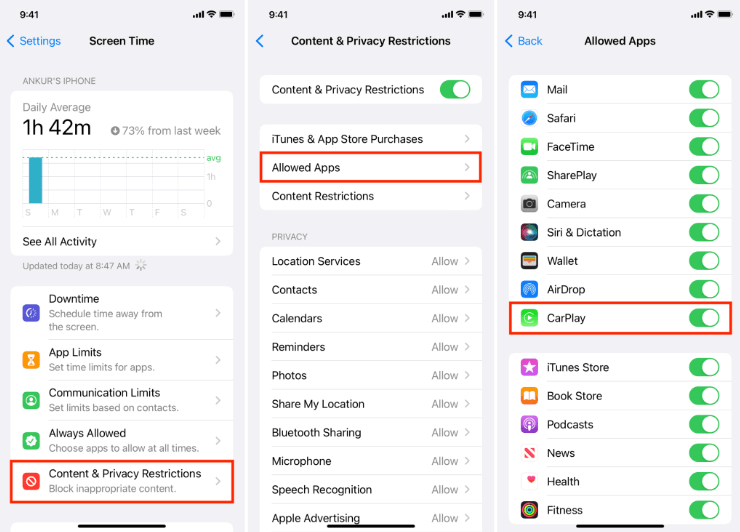
Metoda 2: Zapytaj Siri
Przełącz przycisk CarPlay do pozycji wyłączonej. Innym rozwiązaniem jest poproszenie Siri o zatrzymanie. W rzeczywistości możesz także używać poleceń głosowych, aby w dowolnym momencie kontrolować to, co odtwarza Siri. Mówiąc najprościej, jeśli chcesz wyłączyć dowolny dźwięk, w tym Spotify muzykę, odtwarzasz na swoim iPhonie, po prostu poproś Siri, aby przestała odtwarzać.
Metoda 3: Zakończ Spotify
Zatrzymać Spotify Aby uniknąć automatycznego odtwarzania utworów w tle, najłatwiejszym rozwiązaniem jest wymuszenie zakończenia Spotify aplikacja. Aby zamknąć Spotify aplikacji, przesuń palcem w górę od dołu ekranu iPhone'a i unieś palec na środku, aby uzyskać dostęp do przełącznika aplikacji. Następnie przesuń palcem w prawo, aby znaleźć Spotify ekranie i przesuń w górę, aby go zamknąć.
Rozumiemy, że Spotify ma dwa różne plany: Spotify Premium i Spotify Za darmo. Z Spotify Premium, możesz pomijać, wybierać i słuchać dowolnego utworu, który Ci się podoba, nawet gdy jesteś offline. Jest jednak zupełnie inny od Spotify Bezpłatny. Ta specjalna metoda, którą wam przedstawimy, ma pomóc wszystkim Spotify użytkownicy słuchają swoich ulubionych Spotify utworów nawet bez subskrypcji Spotify Premia w ogóle.
Dzięki DumpMedia Spotify Music Converter, możesz nadal słuchać swoich ulubionych utworów i list odtwarzania z Spotify i zapisz je na swoim urządzeniu na zawsze i do słuchania offline. Z pomocą DumpMedia Spotify Music Converter, możesz także oszczędzić sobie pytania, jak wyłączyć autoodtwarzanie Spotify!
To narzędzie do konwersji może usunąć technologię DRM ze wszystkich Spotify utworów i może przekonwertować je do formatu pliku według własnych upodobań. Aby nauczyć się używać DumpMedia Spotify Music Converter, wykonaj czynności wymienione poniżej:
Krok 1. Kliknij powyższą ikonę, aby pobrać i zainstalować DumpMedia Spotify Music Converter w Twoim komputerze
Krok 2. Uruchom aplikację i kliknij Otwórz Spotify Odtwarzacz internetowy
Krok 3. Zaloguj się do swojego Spotify konto i wybierz utwory, które chcesz przekonwertować
Krok 4. Po wybraniu przeciągnij i upuść je na zielony przycisk z boku ekranu

Krok 5. Dostosuj format wyjściowy i folder docelowy, w którym chcesz zapisywać swoje utwory
Krok 6. Kliknij konwertować i poczekaj, aż się skończy
Tak proste, że masz teraz pełną listę Spotify utworów zapisanych na Twoim komputerze na zawsze. Możesz także przenieś je za pomocą kabla USB dzięki czemu możesz ich słuchać w dowolnym miejscu i czasie!
Jeśli chcesz pominąć rozdział „Jak wyłączyć autoodtwarzanie Spotify”, zawsze możesz pobrać i zainstalować DumpMedia Spotify Music Converter i wykonaj podane przez nas kroki, aby kontynuować słuchanie ulubionych utworów nawet bez subskrypcji Spotify Premia w ogóle.
Spotify to świetna platforma muzyczna, która pozwala cieszyć się funkcją autoodtwarzania. Jeśli jednak chcesz dowiedzieć się, jak wyłączyć autoodtwarzanie Spotify, zawsze możesz wykonać kroki i metody, które przedstawiliśmy powyżej.
Darmowe pobieranie Darmowe pobieranie
Nie zapominaj też, że możesz również skorzystać DumpMedia Spotify Music Converter dzięki czemu możesz pominąć tę część i od razu posłuchać swoich ulubionych i wybranych utworów Spotify nawet bez abonamentu Spotify Premia. Z DumpMedia Spotify Music Converter, możesz także słuchać swoich ulubionych utworów Spotify utworów, nawet gdy jesteś offline. Więc na co czekasz? Spróbuj teraz!
